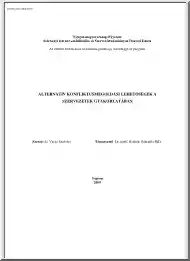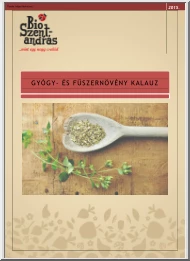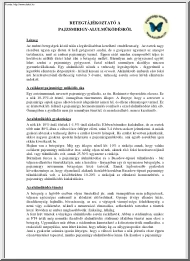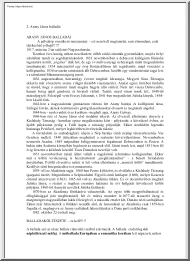Please log in to read this in our online viewer!
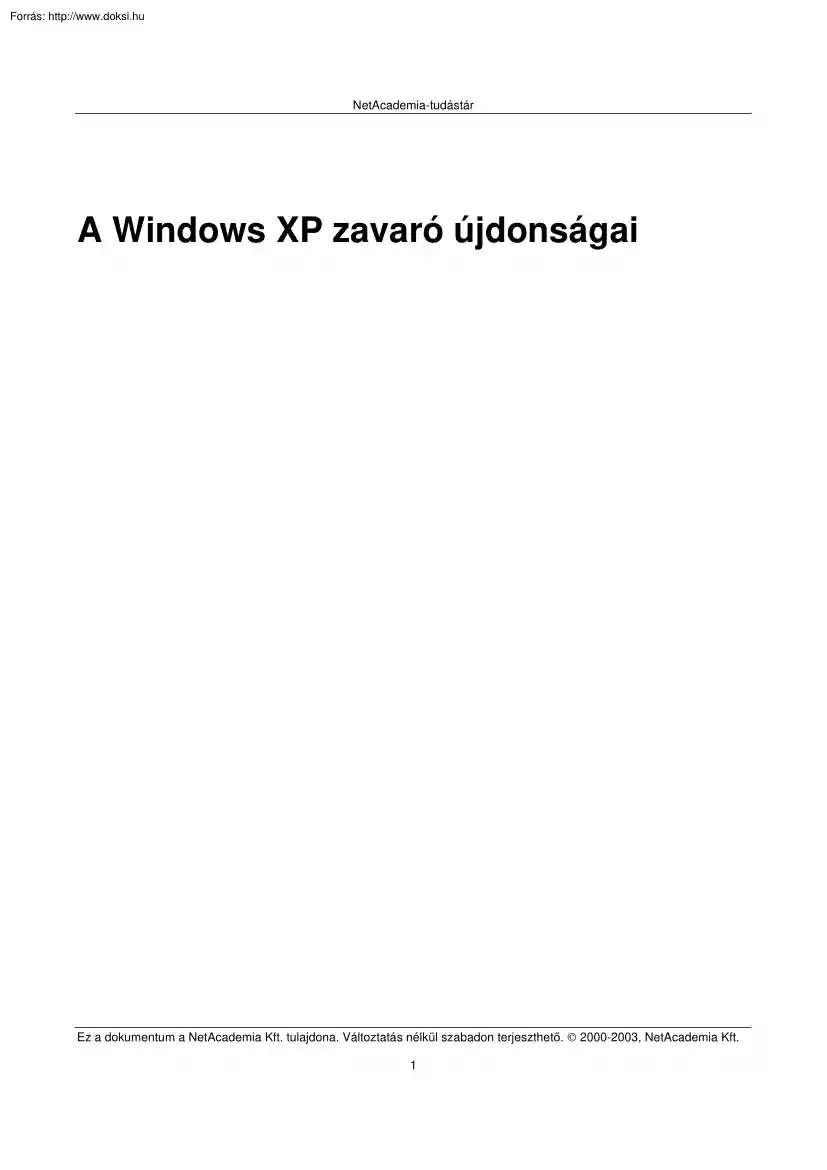
Please log in to read this in our online viewer!
No comments yet. You can be the first!
What did others read after this?
Content extract
NetAcademia-tudástár A Windows XP zavaró újdonságai Ez a dokumentum a NetAcademia Kft. tulajdona Változtatás nélkül szabadon terjeszthet 2000-2003, NetAcademia Kft 1 NetAcademia-tudástár Emlékszem, amikor el ször használtam Windows 2000-et, a felhasználói felületen megjelen újdonságok, a sok varázslat, ami ugrásra – akarom mondani kattintásra – készen állt, hogy igényeimet kielégítse, rendkívül idegesített. Minden akkori tudásomat latba vetve majdnem az els dolgom volt, hogy valami használhatóbb, kevesebb extrával felszerelt környezet teremtsek magamnak, ahol mindent látok, amit kell, könnyen megtalálom a programokat, kicsit otthonosan mozgok a sok újdonság közt. Nem telt el sok id , hozzászoktam az általam beállított, új környezethez Aztán jött a Windows XP hamarabb, mint gondoltam Újból felborította a rendet, bár közel sem annyira, mint el dje a Windows 2000 Persze itt is a megújult felhasználói felület - alig
lehet valamit ott megtalálni, ahol megszoktuk – a leginkább zavaró. Mindez állítólag a felhasználók, vagyis a még könnyebb és hatékonyabb munkavégzés érdekében történik. A Windows XP-re jellemz a minden eddiginél több pop-up ablak és varázsló, új fícsörök sokasága, amelyeket valójában kevés helyen használnak. Meglep dve tapasztaltam, hogy sok rendszergazdát inkább az érdekel, hogyan is tüntesse el az újdonságokat a felhasználók el l, mert tulajdonképp nincs szükség rájuk. Összeszedtem hát egy csokorba ket, mindenki okulására. CTRL+ALT+DEL bejelentkezés Kezdjük mindjárt a belép képerny vel. Egészen addig, míg a gép nem tartomány tagja, lehet ségünk van egyszer bb módon belépni, mint az eddigi CTRL+ALT+DEL-es módszerrel. Amint tartomány tagjává tesszük a gépet, visszatér a hagyományos bejelentkezés. Ahhoz, hogy tartomány nélküli környezetben visszakapjuk a már ismert bejelentkezési képerny t, a Control Panel
– User Accounts beállítások közt az alábbi képen is látható két pipát kell megszüntetni: A CTRL+ALT+DEL „visszaszerzése” A Fast User Switching kikapcsolása csupán azt biztosítja, hogy minden esetben ki kell lépni, miel tt valaki más beléphetne a gépre, ett l még a bejelentkezési képerny nem fog változni, viszont Welcome Screen nélkül sajnos nincs lehet ség gyors felhasználócserére sem. Az igazán hasznos gyors felhasználóvátás tehát a kiskacsás bejelentkez képerny függvénye – az ördög tudja miért! Ebb l sajnos az is következik, hogy tartományi tag gépeken (ahol CTRL+ALT+DEL-es a bejelentkezés) a gyors felhasználóváltás nem elérhet . Windows XP Tour Az els három belépés alkalmával a Windows XP kis kitér re invitálja a felhasználót, mert szeretné bemutatni önmagát. Az XP ezzel a buborékkal hívja fel magára a figyelmet Mivel csak az els három belépésnél jelenik meg az invitálás, ezért ezt a problémát az id
is megoldja, de a registry módosításával elkerülhet a szívélyes invitálás. Az új felhasználókra vonatkozóan a HKEY LOCAL MACHINE alatt kell változtatni, a többiek esetében a HKEY CURRENT USER alá kell felvenni a következ értéket: Ez a dokumentum a NetAcademia Kft. tulajdona Változtatás nélkül szabadon terjeszthet 2000-2003, NetAcademia Kft 2 NetAcademia-tudástár [HKEY LOCAL MACHINE vagy HKEY CURRENT USER] SoftwareMicrosoftWindowsCurrentVersionAppletsTour Value: RunCount Type: REG DWORD Data: 0 Ha az utolsó kulcsot nem találjuk, magunknak kell felvenni azt a regisztrációs adatbázisba. Ha mégis szeretnénk végigjárni a bemutatást, a Start Menu – Accessories alatt továbbra is megtalálható a Windows XP Tour ikon, bármikor elindítható. Az ablakok és a gombok Nemcsak a Start Menü, hanem az ablakok és gombok arca sem tetszik sokaknak. A Control Panel – Display – Appearance lapon vissza tudunk térni a Windows Classic stílushoz. Sok
választási lehet ségünk nincs, a Windows XP-s és a Windows Classic változat közt lehet dönteni. Tapasztalataim szerint a legtöbben a Classic változatot választják A rendszergazdák házirendben is meghatározhatják az ablakok megjelenését. Az erre vonatkozó beállítások a házirend felhasználói beállításai közt az Administrative Templates Control Panel Display Desktop Themes alatt találhatók. A Start Menü Elég sokan nem szeretik a Windows XP új Start Menüjét, ezért inkább szeretnék visszakapni a régit. Érdekes megközelítés az üres Asztal is, hisz Bill Gates annak idején ezt mondta: „Számítógépet minden asztalra!” S most tessék, az XP asztalán nincs semmilyen számítógép. Furcsamód a teli, terülj-terülj asztalkám és a hagyományos Start menü beállítása összen tt, a kalsszikus Start menü kiválasztásával klasszikus asztal is jár - az ördög tudja miért! A megoldást mindenki meg is találja, a Taskbar – jobb klikk
– Properties ablakig remélem mindenkinek sikerül eljutnia. Visszatérés a régi Start Menühöz Itt egyszer en visszakapcsolhatunk Classic Start menüre, vagy tovább mehetünk és a „Customize” gomb mögött, további finomításokra van mód. A házirendben meglehet sen aprólékosan lehet szabályozni a Start Menü és Taskbar beállításait. A felhasználói beállítások közt negyvenkett különböz állítási lehet ség található az Administrative Templates Start Menu and Taskbar alatt. Jó bogarászást! Windows Messenger A Messenger letiltásának többféle módja ismeretes. Én itt most csupán egyet ismertetek, a Microsoft Knowledge Base Q302089 cikk tartalmazza többféle Messenger verzió esetén a támogatott megoldásokat. Az egyik lehetséges megoldás, ha a házirend segítségével tiltjuk le a Messengert. Két helyen is meg lehet találni, egyszer a felhasználók, egyszer pedig a gép beállításai közt. Mind a két helyen a az Administrative
Templates Windows Components Windows Messenger útvonalon van a beállítás. Ez a dokumentum a NetAcademia Kft. tulajdona Változtatás nélkül szabadon terjeszthet 2000-2003, NetAcademia Kft 3 NetAcademia-tudástár Messenger letiltása a házirendben Az els vel abszolút megtiltjuk, a Windows Messenger futását, míg a második arra jó, hogy bejelentkezéskor ne indulhasson el a Messenger. Ha mind a kett t „Enabled” állapotra hozzuk, nem tudják majd használni a felhasználók a Messengert, és a gép indulásakor sem tölt dik be. Ha a gép és a felhasználók beállításai közt is átállítjuk, a gépre érvényes házirend fog érvényre jutni Hibabejelentés Amikor egy alkalmazás vagy maga az operációs rendszer szabálytalan m veletet végez, vagy egyéb hibák miatt „elszáll”, a Windows XP feldob egy ablakot, melynek segítségével el lehetne küldeni a Microsofthoz a hibát – feltéve, hogy a gépnek van Internetkapcsolata. Ha nem
szeretnénk, hogy ez az ablak megjelenjen, a Control Panel – System ablak Advanced lapján, az Error Reporting gomb mögött rejt z beállításokkal le lehet tiltani a hibabejelentést. Gondoljunk szegény felhasználóra! Nem is fogja érteni, hogy mit, hova, miért kellene neki küldeni, az elveszett munkája miatt aggódik inkább. Ez a szolgáltatás adja a legjobb táptalajt az amúgy is burjánzó legendakörnek (keress rá a neten: urban legends), mely egységesen arról szól, hogy gépünk a Microsoft beépített ügynöke, kémje, és minden adatunkat jelenti Billnek. A hibabejelentés kikapcsolása Talán érdemes bekapcsolva hagyni a „But notify me when critical errors occur” funkciót. Így kritikus hiba estén az operációs rendszer értesíti a felhasználót az eseményr l. Ha nem is tud vele mit kezdeni, legalább tud valamit mondani a rendszergazdának a történtekr l. Ha nem szeretnénk teljesen letiltani a hibabejelentést, a „Choose Programs” gomb
alatt pontosan beállítható, hogy mely alkalmazások esetén próbáljon az operációs rendszer riportot küldeni. A hibabejelentést szabályozhatjuk házirend segítségével is. A számítógépbeállítsok alatt a Administrative Templates System Error Reporting alatt ugyanaz beállítható mindenkire egységesen, mint amit a System tulajdonságai közt találunk. Beépített ZIP tömörít A beépített tömörítést a system32-ben található zipfldr.dll végzi El fordulhat, hogy a beépített tömörít összeakad valamely küls s tömörít eszközzel, ezért hasznos lehet, ha tudjuk, hogy is kell kikapcsolni. A kiiktatásához a következ parancsot kell kiadni: Ez a dokumentum a NetAcademia Kft. tulajdona Változtatás nélkül szabadon terjeszthet 2000-2003, NetAcademia Kft 4 NetAcademia-tudástár regsvr32 /u %systemroot%system32zipfldr.dll A gép újraindítása után már nem fog m ködni a beépített tömörít . Ha kés bb mégis használni kellene, akkor
a /u nélkül kiadva ugyanezt a parancsot, újra használhatóvá válik a funkció. (Lásd még ZIP cikkünket a 22. oldalon!) „Desktop cleanup” varázsló Alapértelmezett beállításként minden második hónapban elindul az asztaltakarító varázsló, amellyel a nem használt ikonokat távolíthatjuk el az asztalról. Abban ugyan van valami, hogy amit nem használunk két hónapig arra nincs is szükség, de mégis egyszer bb kikapcsolni. Az asztaltakarító varázsló kiiktatása Ehhez a Control Panel – Display - Desktop ablakán a Costumize Desktop gombra kell bökni, ekkor jelenik meg a fenti képen is látható ablak. Itt kikapcsolhatjuk, vagy akár azonnal futtathatjuk is a varázslót, ahogy tetszik Szabályozhatjuk ezt a beállítást a házirendben is. A felhasználói beállítások közt az Administrative Templates Windows Components Desktop útvonalon található a „Remove the Desktop Cleanup Wizard” házirend, amelyet ha bekapcsolunk, nem fog futni
hatvannaponta a varázsló (s t, egyáltalán nem lesz használható). „Low Disk Space” figyelmeztetések Amikor az operációs rendszer úgy dönt, hogy kevés hely van valamely partíción - konkrétan 200 MB szabad hely alatt – figyelmeztet, hogy nincs elég hely. Ahogy csökken a szabad terület, egyre gyakrabban figyelmeztet, pedig egy értesítésb l is tudjuk: kevés a hely! Persze a legjobb, ha úgy szüntetjük meg ezeket az üzeneteket, hogy valóban takarítunk a merevlemezen, de lehet ség van az üzenetek megjelenésének megakadályozására is. Ehhez a registryt kell módosítani [HKEY CURRENT USERSoftwareMicrosoftWindows CurrentVersionPoliciesExplorer] Value: NoLowDiskSpaceChecks Type: REG DWORD Data: 1 (Zárójelben jegyzem meg, ez a beállítás a registryben ugyanott található, mint azok, amelyeket a házirendben állíthatunk, én mégsem találtam a házirend szabályai közt. A Microsoft Knowledge Base is a registry módosítást ajánlotta (Q285107) erre
a problémára.) Figyelem! Érdemes legalább 200 MB szabad helyet tartani a partíciókon, mert ez szükséges a Windows XP System Restore funkció használatához. A fenti megoldás természetesen csak az üzenetek megszüntetésére jó, nem a probléma megoldására! Ez a dokumentum a NetAcademia Kft. tulajdona Változtatás nélkül szabadon terjeszthet 2000-2003, NetAcademia Kft 5 NetAcademia-tudástár A keresési felület Szintén egy olyan újdonság, amir l a legtöbben azt mondták, lelassítja a munkát. A Windows XP úgynevezett Search Companion újdonságáról van szó, amely a kereséseket hivatott megkönnyíteni. Keresési felület a Search Companionnal és nélküle A visszatérés a Windows 2000-es keresési felülethez csak registrymódosítással lehetséges. A következ szükség: kulcsra van [HKEY CURRENT USERSoftwareMicrosoftWindows CurrentVersionExplorerCabinetState] Value: Use Search Asst Type: REG SZ Data: no Balloon Tips Mikor egy ikon fölé
visszük az egeret és várunk egy másodpercet a kattintás el tt, a képen is látható úgynevezett „Balloon tip” – hívjuk buboréknak - jelenik meg, amib l megtudhatjuk, mi is fog történni a kattintás után. Ezen kívül a Taskbar vagy tálca jobb szélén lev értesítési területen (Notification Area) önmaguktól (mondjuk belépés után, vagy egy-egy esemény következményeként) további buborékok jelenhetnek meg, tájékoztatva bennünket a történtekr l, vagy a szükséges tennivalókról. Ilyen tipp például a cikk második képén is látható Windows XP Tour figyelemfelhívó tippje is Egy buborék a sok közül Megintcsak a regisztrációs adatbázis módosításával lehet kikapcsolni a buborékok megjelenítését: [HKEY CURRENT USERSoftwareMicrosoftWindows CurrentVersionExplorerAdvanced] Ez a dokumentum a NetAcademia Kft. tulajdona Változtatás nélkül szabadon terjeszthet 2000-2003, NetAcademia Kft 6 NetAcademia-tudástár Value:
EnableBalloonTips Type: REG DWORD Data: 0 Következ belépés után már nem fognak feljönni a tippek. Ne keverjük össze ezeket a tippeket a Start Menü ikonjain, vagy a fájlkezel ben a könyvtárak és fájlok esetén megjelen információkkal. Ez utóbbi „üzenetet” az Explorer Tools menü - Folder Options – View ablakában tudjuk megszüntetni Az Advanced beállítások közt alulról a második – a Show pop-up description for folder and desktop items – opcióval tudjuk szabályozni az infok megjelenését. Windows Update Automatic Update-nek is hívják, a menüben, mint Windows Update jelenik meg. Ez sem teljesen új funkció a Windows XPben, hanem a korábbi operációs rendszerekben (Windows 95/98, Windows 2000) fellelhet Critical Update Notification utódja. Nagyon hasonlít a Windows Millenium Automatic Update funkciójához A szolgáltatás id r l id re megpróbál csatlakozni a Windows Update site-hoz, hogy letöltse a kritikus frissítéseket. Mindezt akár
beavatkozás nélkül is képes elvégezni. Lapunk hetedik oldalán kimerít információ olvasható nemcsak a Windows Update-r l, hanem ennek vállalati hálózatra szánt kiszolgálókomponensér l, a Windows Update Corporate Editionról. S mivel annyi energiát szántunk arra, hogy megmagyarázzuk, mit l is olyan hasznos ez a bigyó, nem zárnám rövidre a történetét azzal, hogy bemutatom a kikapcsolását. A hetedik oldalon ez is olvasható, továbbá szóba kerül egy érdekes, ámde ismeretlen Windows szolgáltatás, a Background Intelligent Transfer Service (BITS) is, mely a háttérben fut, de vajon mit csinál? Itt a vége Ebben a cikkben igyekeztem összeszedni a legtöbb olyan újdonságot, amelyekt l – tapasztalatok szerint – szívesen szabadulnának az emberek. Ahol lehetett, megpróbáltam a felhasználó és a rendszergazda szemszögéb l is megmutatni a megoldásokat. Több helyen csak a regisztrációs adatbázis módosítása segített, hiába van olyan sok
beállítási lehet ség a házirendben. (Persze írhatunk magunk is házirendet, de ebbe most ne menjünk bele) Mindenki vegye figyelembe, hogy Microsoft-ajánlás szerint, a registryt közvetlenül csak akkor módosítsuk, ha már nincs más megoldási lehet ség. A cikkben leírtakat többé-kevésbé a Microsoft Knowledge Base is tartalmazza, de mindenki a saját felel ségére használja ket. Én ugyan mindet kipróbáltam, és a gépnek kutya baja, de az ördög nem alszik Dorner Csilla dorner.csilla@netacademianet Ez a dokumentum a NetAcademia Kft. tulajdona Változtatás nélkül szabadon terjeszthet 2000-2003, NetAcademia Kft 7
lehet valamit ott megtalálni, ahol megszoktuk – a leginkább zavaró. Mindez állítólag a felhasználók, vagyis a még könnyebb és hatékonyabb munkavégzés érdekében történik. A Windows XP-re jellemz a minden eddiginél több pop-up ablak és varázsló, új fícsörök sokasága, amelyeket valójában kevés helyen használnak. Meglep dve tapasztaltam, hogy sok rendszergazdát inkább az érdekel, hogyan is tüntesse el az újdonságokat a felhasználók el l, mert tulajdonképp nincs szükség rájuk. Összeszedtem hát egy csokorba ket, mindenki okulására. CTRL+ALT+DEL bejelentkezés Kezdjük mindjárt a belép képerny vel. Egészen addig, míg a gép nem tartomány tagja, lehet ségünk van egyszer bb módon belépni, mint az eddigi CTRL+ALT+DEL-es módszerrel. Amint tartomány tagjává tesszük a gépet, visszatér a hagyományos bejelentkezés. Ahhoz, hogy tartomány nélküli környezetben visszakapjuk a már ismert bejelentkezési képerny t, a Control Panel
– User Accounts beállítások közt az alábbi képen is látható két pipát kell megszüntetni: A CTRL+ALT+DEL „visszaszerzése” A Fast User Switching kikapcsolása csupán azt biztosítja, hogy minden esetben ki kell lépni, miel tt valaki más beléphetne a gépre, ett l még a bejelentkezési képerny nem fog változni, viszont Welcome Screen nélkül sajnos nincs lehet ség gyors felhasználócserére sem. Az igazán hasznos gyors felhasználóvátás tehát a kiskacsás bejelentkez képerny függvénye – az ördög tudja miért! Ebb l sajnos az is következik, hogy tartományi tag gépeken (ahol CTRL+ALT+DEL-es a bejelentkezés) a gyors felhasználóváltás nem elérhet . Windows XP Tour Az els három belépés alkalmával a Windows XP kis kitér re invitálja a felhasználót, mert szeretné bemutatni önmagát. Az XP ezzel a buborékkal hívja fel magára a figyelmet Mivel csak az els három belépésnél jelenik meg az invitálás, ezért ezt a problémát az id
is megoldja, de a registry módosításával elkerülhet a szívélyes invitálás. Az új felhasználókra vonatkozóan a HKEY LOCAL MACHINE alatt kell változtatni, a többiek esetében a HKEY CURRENT USER alá kell felvenni a következ értéket: Ez a dokumentum a NetAcademia Kft. tulajdona Változtatás nélkül szabadon terjeszthet 2000-2003, NetAcademia Kft 2 NetAcademia-tudástár [HKEY LOCAL MACHINE vagy HKEY CURRENT USER] SoftwareMicrosoftWindowsCurrentVersionAppletsTour Value: RunCount Type: REG DWORD Data: 0 Ha az utolsó kulcsot nem találjuk, magunknak kell felvenni azt a regisztrációs adatbázisba. Ha mégis szeretnénk végigjárni a bemutatást, a Start Menu – Accessories alatt továbbra is megtalálható a Windows XP Tour ikon, bármikor elindítható. Az ablakok és a gombok Nemcsak a Start Menü, hanem az ablakok és gombok arca sem tetszik sokaknak. A Control Panel – Display – Appearance lapon vissza tudunk térni a Windows Classic stílushoz. Sok
választási lehet ségünk nincs, a Windows XP-s és a Windows Classic változat közt lehet dönteni. Tapasztalataim szerint a legtöbben a Classic változatot választják A rendszergazdák házirendben is meghatározhatják az ablakok megjelenését. Az erre vonatkozó beállítások a házirend felhasználói beállításai közt az Administrative Templates Control Panel Display Desktop Themes alatt találhatók. A Start Menü Elég sokan nem szeretik a Windows XP új Start Menüjét, ezért inkább szeretnék visszakapni a régit. Érdekes megközelítés az üres Asztal is, hisz Bill Gates annak idején ezt mondta: „Számítógépet minden asztalra!” S most tessék, az XP asztalán nincs semmilyen számítógép. Furcsamód a teli, terülj-terülj asztalkám és a hagyományos Start menü beállítása összen tt, a kalsszikus Start menü kiválasztásával klasszikus asztal is jár - az ördög tudja miért! A megoldást mindenki meg is találja, a Taskbar – jobb klikk
– Properties ablakig remélem mindenkinek sikerül eljutnia. Visszatérés a régi Start Menühöz Itt egyszer en visszakapcsolhatunk Classic Start menüre, vagy tovább mehetünk és a „Customize” gomb mögött, további finomításokra van mód. A házirendben meglehet sen aprólékosan lehet szabályozni a Start Menü és Taskbar beállításait. A felhasználói beállítások közt negyvenkett különböz állítási lehet ség található az Administrative Templates Start Menu and Taskbar alatt. Jó bogarászást! Windows Messenger A Messenger letiltásának többféle módja ismeretes. Én itt most csupán egyet ismertetek, a Microsoft Knowledge Base Q302089 cikk tartalmazza többféle Messenger verzió esetén a támogatott megoldásokat. Az egyik lehetséges megoldás, ha a házirend segítségével tiltjuk le a Messengert. Két helyen is meg lehet találni, egyszer a felhasználók, egyszer pedig a gép beállításai közt. Mind a két helyen a az Administrative
Templates Windows Components Windows Messenger útvonalon van a beállítás. Ez a dokumentum a NetAcademia Kft. tulajdona Változtatás nélkül szabadon terjeszthet 2000-2003, NetAcademia Kft 3 NetAcademia-tudástár Messenger letiltása a házirendben Az els vel abszolút megtiltjuk, a Windows Messenger futását, míg a második arra jó, hogy bejelentkezéskor ne indulhasson el a Messenger. Ha mind a kett t „Enabled” állapotra hozzuk, nem tudják majd használni a felhasználók a Messengert, és a gép indulásakor sem tölt dik be. Ha a gép és a felhasználók beállításai közt is átállítjuk, a gépre érvényes házirend fog érvényre jutni Hibabejelentés Amikor egy alkalmazás vagy maga az operációs rendszer szabálytalan m veletet végez, vagy egyéb hibák miatt „elszáll”, a Windows XP feldob egy ablakot, melynek segítségével el lehetne küldeni a Microsofthoz a hibát – feltéve, hogy a gépnek van Internetkapcsolata. Ha nem
szeretnénk, hogy ez az ablak megjelenjen, a Control Panel – System ablak Advanced lapján, az Error Reporting gomb mögött rejt z beállításokkal le lehet tiltani a hibabejelentést. Gondoljunk szegény felhasználóra! Nem is fogja érteni, hogy mit, hova, miért kellene neki küldeni, az elveszett munkája miatt aggódik inkább. Ez a szolgáltatás adja a legjobb táptalajt az amúgy is burjánzó legendakörnek (keress rá a neten: urban legends), mely egységesen arról szól, hogy gépünk a Microsoft beépített ügynöke, kémje, és minden adatunkat jelenti Billnek. A hibabejelentés kikapcsolása Talán érdemes bekapcsolva hagyni a „But notify me when critical errors occur” funkciót. Így kritikus hiba estén az operációs rendszer értesíti a felhasználót az eseményr l. Ha nem is tud vele mit kezdeni, legalább tud valamit mondani a rendszergazdának a történtekr l. Ha nem szeretnénk teljesen letiltani a hibabejelentést, a „Choose Programs” gomb
alatt pontosan beállítható, hogy mely alkalmazások esetén próbáljon az operációs rendszer riportot küldeni. A hibabejelentést szabályozhatjuk házirend segítségével is. A számítógépbeállítsok alatt a Administrative Templates System Error Reporting alatt ugyanaz beállítható mindenkire egységesen, mint amit a System tulajdonságai közt találunk. Beépített ZIP tömörít A beépített tömörítést a system32-ben található zipfldr.dll végzi El fordulhat, hogy a beépített tömörít összeakad valamely küls s tömörít eszközzel, ezért hasznos lehet, ha tudjuk, hogy is kell kikapcsolni. A kiiktatásához a következ parancsot kell kiadni: Ez a dokumentum a NetAcademia Kft. tulajdona Változtatás nélkül szabadon terjeszthet 2000-2003, NetAcademia Kft 4 NetAcademia-tudástár regsvr32 /u %systemroot%system32zipfldr.dll A gép újraindítása után már nem fog m ködni a beépített tömörít . Ha kés bb mégis használni kellene, akkor
a /u nélkül kiadva ugyanezt a parancsot, újra használhatóvá válik a funkció. (Lásd még ZIP cikkünket a 22. oldalon!) „Desktop cleanup” varázsló Alapértelmezett beállításként minden második hónapban elindul az asztaltakarító varázsló, amellyel a nem használt ikonokat távolíthatjuk el az asztalról. Abban ugyan van valami, hogy amit nem használunk két hónapig arra nincs is szükség, de mégis egyszer bb kikapcsolni. Az asztaltakarító varázsló kiiktatása Ehhez a Control Panel – Display - Desktop ablakán a Costumize Desktop gombra kell bökni, ekkor jelenik meg a fenti képen is látható ablak. Itt kikapcsolhatjuk, vagy akár azonnal futtathatjuk is a varázslót, ahogy tetszik Szabályozhatjuk ezt a beállítást a házirendben is. A felhasználói beállítások közt az Administrative Templates Windows Components Desktop útvonalon található a „Remove the Desktop Cleanup Wizard” házirend, amelyet ha bekapcsolunk, nem fog futni
hatvannaponta a varázsló (s t, egyáltalán nem lesz használható). „Low Disk Space” figyelmeztetések Amikor az operációs rendszer úgy dönt, hogy kevés hely van valamely partíción - konkrétan 200 MB szabad hely alatt – figyelmeztet, hogy nincs elég hely. Ahogy csökken a szabad terület, egyre gyakrabban figyelmeztet, pedig egy értesítésb l is tudjuk: kevés a hely! Persze a legjobb, ha úgy szüntetjük meg ezeket az üzeneteket, hogy valóban takarítunk a merevlemezen, de lehet ség van az üzenetek megjelenésének megakadályozására is. Ehhez a registryt kell módosítani [HKEY CURRENT USERSoftwareMicrosoftWindows CurrentVersionPoliciesExplorer] Value: NoLowDiskSpaceChecks Type: REG DWORD Data: 1 (Zárójelben jegyzem meg, ez a beállítás a registryben ugyanott található, mint azok, amelyeket a házirendben állíthatunk, én mégsem találtam a házirend szabályai közt. A Microsoft Knowledge Base is a registry módosítást ajánlotta (Q285107) erre
a problémára.) Figyelem! Érdemes legalább 200 MB szabad helyet tartani a partíciókon, mert ez szükséges a Windows XP System Restore funkció használatához. A fenti megoldás természetesen csak az üzenetek megszüntetésére jó, nem a probléma megoldására! Ez a dokumentum a NetAcademia Kft. tulajdona Változtatás nélkül szabadon terjeszthet 2000-2003, NetAcademia Kft 5 NetAcademia-tudástár A keresési felület Szintén egy olyan újdonság, amir l a legtöbben azt mondták, lelassítja a munkát. A Windows XP úgynevezett Search Companion újdonságáról van szó, amely a kereséseket hivatott megkönnyíteni. Keresési felület a Search Companionnal és nélküle A visszatérés a Windows 2000-es keresési felülethez csak registrymódosítással lehetséges. A következ szükség: kulcsra van [HKEY CURRENT USERSoftwareMicrosoftWindows CurrentVersionExplorerCabinetState] Value: Use Search Asst Type: REG SZ Data: no Balloon Tips Mikor egy ikon fölé
visszük az egeret és várunk egy másodpercet a kattintás el tt, a képen is látható úgynevezett „Balloon tip” – hívjuk buboréknak - jelenik meg, amib l megtudhatjuk, mi is fog történni a kattintás után. Ezen kívül a Taskbar vagy tálca jobb szélén lev értesítési területen (Notification Area) önmaguktól (mondjuk belépés után, vagy egy-egy esemény következményeként) további buborékok jelenhetnek meg, tájékoztatva bennünket a történtekr l, vagy a szükséges tennivalókról. Ilyen tipp például a cikk második képén is látható Windows XP Tour figyelemfelhívó tippje is Egy buborék a sok közül Megintcsak a regisztrációs adatbázis módosításával lehet kikapcsolni a buborékok megjelenítését: [HKEY CURRENT USERSoftwareMicrosoftWindows CurrentVersionExplorerAdvanced] Ez a dokumentum a NetAcademia Kft. tulajdona Változtatás nélkül szabadon terjeszthet 2000-2003, NetAcademia Kft 6 NetAcademia-tudástár Value:
EnableBalloonTips Type: REG DWORD Data: 0 Következ belépés után már nem fognak feljönni a tippek. Ne keverjük össze ezeket a tippeket a Start Menü ikonjain, vagy a fájlkezel ben a könyvtárak és fájlok esetén megjelen információkkal. Ez utóbbi „üzenetet” az Explorer Tools menü - Folder Options – View ablakában tudjuk megszüntetni Az Advanced beállítások közt alulról a második – a Show pop-up description for folder and desktop items – opcióval tudjuk szabályozni az infok megjelenését. Windows Update Automatic Update-nek is hívják, a menüben, mint Windows Update jelenik meg. Ez sem teljesen új funkció a Windows XPben, hanem a korábbi operációs rendszerekben (Windows 95/98, Windows 2000) fellelhet Critical Update Notification utódja. Nagyon hasonlít a Windows Millenium Automatic Update funkciójához A szolgáltatás id r l id re megpróbál csatlakozni a Windows Update site-hoz, hogy letöltse a kritikus frissítéseket. Mindezt akár
beavatkozás nélkül is képes elvégezni. Lapunk hetedik oldalán kimerít információ olvasható nemcsak a Windows Update-r l, hanem ennek vállalati hálózatra szánt kiszolgálókomponensér l, a Windows Update Corporate Editionról. S mivel annyi energiát szántunk arra, hogy megmagyarázzuk, mit l is olyan hasznos ez a bigyó, nem zárnám rövidre a történetét azzal, hogy bemutatom a kikapcsolását. A hetedik oldalon ez is olvasható, továbbá szóba kerül egy érdekes, ámde ismeretlen Windows szolgáltatás, a Background Intelligent Transfer Service (BITS) is, mely a háttérben fut, de vajon mit csinál? Itt a vége Ebben a cikkben igyekeztem összeszedni a legtöbb olyan újdonságot, amelyekt l – tapasztalatok szerint – szívesen szabadulnának az emberek. Ahol lehetett, megpróbáltam a felhasználó és a rendszergazda szemszögéb l is megmutatni a megoldásokat. Több helyen csak a regisztrációs adatbázis módosítása segített, hiába van olyan sok
beállítási lehet ség a házirendben. (Persze írhatunk magunk is házirendet, de ebbe most ne menjünk bele) Mindenki vegye figyelembe, hogy Microsoft-ajánlás szerint, a registryt közvetlenül csak akkor módosítsuk, ha már nincs más megoldási lehet ség. A cikkben leírtakat többé-kevésbé a Microsoft Knowledge Base is tartalmazza, de mindenki a saját felel ségére használja ket. Én ugyan mindet kipróbáltam, és a gépnek kutya baja, de az ördög nem alszik Dorner Csilla dorner.csilla@netacademianet Ez a dokumentum a NetAcademia Kft. tulajdona Változtatás nélkül szabadon terjeszthet 2000-2003, NetAcademia Kft 7